Скриншот – это отличный способ сохранить интересную информацию на экране вашего смартфона Xiaomi. Но многие пользователи не знают, как сделать скриншот при помощи кнопок своего устройства. В данной статье мы расскажем вам подробную инструкцию по созданию скриншота на всех моделях Xiaomi при помощи кнопок.
Делать скриншот на Xiaomi очень легко – для этого вам понадобятся всего две кнопки на вашем устройстве. Однако, процедура может немного отличаться в зависимости от модели смартфона, поэтому важно знать инструкцию для своего устройства.
Если вы владелец Xiaomi с MIUI 12 и выше, вам повезло, потому что на этих устройствах есть более удобный способ сделать скриншот – использование жестов. Для этого нужно провести три пальца по экрану снизу вверх или с верху вниз, в зависимости от того, как настроен интерфейс вашего устройства. Таким образом, вы сможете не только сделать скриншот, но и открыть все возможности редактирования встроенного редактора.
Если же у вас другая модель Xiaomi или MIUI версия ниже 12, то вам понадобится воспользоваться комбинацией кнопок. Чтобы сделать скриншот, одновременно нажмите кнопки выключения и уменьшения громкости. Кнопки расположены на боковой панели вашего смартфона. После удачного нажатия, экран мигнет, что означает, что скриншот сохранен.
Как сделать скриншот на Xiaomi кнопками
Сделать скриншот на смартфоне Xiaomi можно с помощью комбинации кнопок. Это простой способ сохранить содержимое экрана, будь то важная информация, интересный момент видео или красивый дизайн.
Вот как сделать скриншот на Xiaomi кнопками:
- Шаг 1: Откройте экран или окно, содержимое которого хотите сохранить.
- Шаг 2: Нажмите одновременно на кнопку уменьшения громкости (ниже) и кнопку питания (на правой стороне).
- Шаг 3: Услышите звук или увидите анимацию, которая подтверждает, что скриншот был сделан.
Ваш скриншот будет автоматически сохранен в папку "Галерея" или "Скриншоты" на вашем устройстве.
Помните, что точные действия для сделать скриншот на Xiaomi кнопками могут немного различаться в зависимости от модели вашего устройства. Чтобы узнать, как сделать скриншот на конкретной модели, обратитесь к руководству пользователя или посетите официальный веб-сайт производителя.
Теперь вы знаете, как легко сделать скриншот на Xiaomi кнопками и сохранить важные моменты и информацию с вашего устройства.
Подробная инструкция для всех моделей Xiaomi
Сделать скриншот на устройствах Xiaomi очень просто. Вам понадобятся всего лишь несколько нажатий кнопок, и вы сможете сохранить изображение экрана в своем телефоне.
Вот пошаговая инструкция по созданию скриншота на всех моделях Xiaomi:
| Шаг | Описание |
|---|---|
| Шаг 1 | Откройте экран или приложение, с которого вы хотите сделать скриншот. |
| Шаг 2 | Нажмите одновременно две кнопки: кнопку питания и кнопку снижения громкости. Удерживайте их некоторое время. |
| Шаг 3 | На экране вы увидите анимацию или слышите звук, подтверждающий, что скриншот успешно создан. |
| Шаг 4 | Откройте приложение "Галерея" на своем телефоне Xiaomi. В разделе "Снимки экрана" вы найдете сохраненные скриншоты. |
Теперь вы знаете, как создать скриншот на всех моделях Xiaomi. Это очень полезная функция, которая поможет вам сохранить важные моменты и информацию с вашего экрана.
Шаг 1: Откройте экран, который хотите снять скриншотом
Перед тем как сделать скриншот на вашем устройстве Xiaomi, убедитесь, что открыт нужный экран или приложение, которое вы хотите запечатлеть.
Важно помнить, что скриншот можно сделать на любом экране вашего устройства Xiaomi, включая домашний экран, приложения, веб-страницы или снимки экрана во время просмотра видео или игры.
Если нужный экран уже открыт, переходите к следующему шагу и узнайте, как сделать скриншот на Xiaomi кнопками.
Шаг 2: Нажмите одновременно две кнопки
Чтобы сделать скриншот на любой модели Xiaomi, необходимо нажать одновременно две кнопки: кнопку уменьшения громкости и кнопку включения/выключения устройства (кнопка Power). Эти кнопки обычно расположены сбоку или сверху смартфона. Нажмите их одновременно и удерживайте в течение нескольких секунд.
Если вы все сделали правильно, на экране должен появиться краткий разделительный звук, а также вспышка, указывающая на успешный скриншот. Также можно заметить, что экран ненадолго затемняется, что означает, что скриншот был сохранен.
Шаг 3: Найдите скриншот в Галерее
Когда вы сделаете скриншот на своем устройстве Xiaomi, он будет сохранен в папку "Скриншоты" в вашей Галерее.
Чтобы найти скриншот, откройте приложение Галерея на вашем устройстве Xiaomi.
Пролистайте вниз, пока не найдете папку "Скриншоты". Нажмите на эту папку, чтобы открыть ее.
Внутри папки "Скриншоты" вы увидите все свои сделанные скриншоты. Выберите нужный скриншот для просмотра, редактирования или отправки.
Теперь вы знаете, как найти свои скриншоты в Галерее на устройствах Xiaomi!